做性能测试的小伙伴应该都知道在SQL Server 2005之前的版本,分析哪些进程产生阻塞以及哪些进程被阻塞,都需要使用脚本手工执行。现在使用SQL Profiler可以直接监控阻塞的情况,使用SQL Profiler监控哪些进程被阻塞,首先需要确定SQL Trace的事件类,监控阻塞的事件类为Errors and Warnings-Blocked process report,如图11-16所示。

图11-16 Blocked process report事件类
Blocked process report:表示某个任务已被阻塞,导致超过指定的时间,此事件类不包括系统任务和正在等待未发现死锁(non-deadlock-detectable)的资源任务。若要配置报告的频率,请使用 sp_configure 命令配置阻塞的进程阈值选项。
通过sp_configure命令可以重新配置“blocked process threshold”选项的值,单位为秒,但默认情况下并不会显示阻塞进程的具体报告,下面是一个实例,修改默认情况下阻塞进程的报告并将“blocked process threshold”选项的值设置为12,即每12秒钟报告一次阻塞事件,脚本如下:
sp_configure 'show advanced option', 1
go
reconfigure
go
sp_configure 'blocked process threshold', 12
go
reconfigure
go
sp_configure
运行结果如图11-17所示。
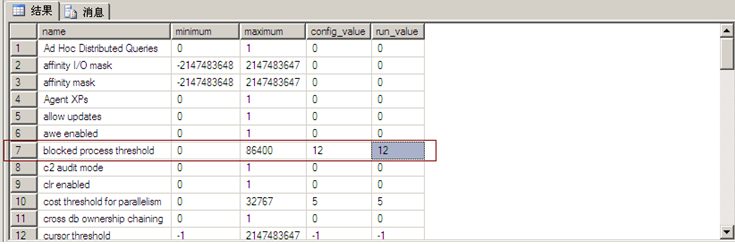
图11-17 运行结果
实例:创建一个如图11-18所示的简单的表结构,表名为test。
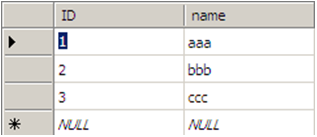
图11-18 test表结构
按上面的配置,创建一个SQL Trace跟踪,之后打开一个查询窗口,执行如下更新的脚本:
begin tran
update TEST
set name = 'abc123'
where id = 1
再打开第二个查询窗口,执行查询操作,查询的是同一行数据,脚本如下:
select *
from test
where id = 1
由于第一个查询窗口中开始了一个事务并且一直没有将该事务关闭,所以导致第二个查询语句脚本阻塞,如果出现阻塞,SQL Profiler会每隔10秒报告一次阻塞事件的情况,跟踪的结果如图11-19所示。
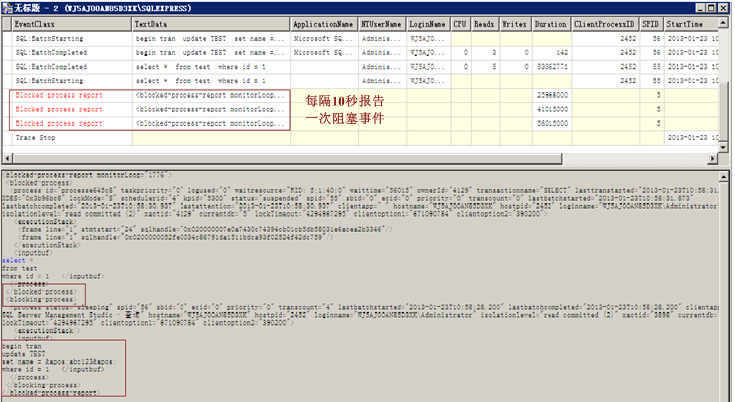
图11-19 跟踪事件报告
该报告是以XML的格式显示,在该报告中详细的显示产生阻塞的进程以及被阻塞的进程。
捕获Showplan XML数据
在数据库调优过程中,分析执行计划前对执行计划进行优化是很重要的内容,在SQL Server中通常有两种方式可以捕获执行计划的相关信息:SQL Server Management Studio和SQL Server Profiler的Showplan XML事件类。
1) SQL Server Management Studio
提供显示实际执行计划和显示估计执行计划等功能,这将用图形方式来呈现计划,这些功能为直接检查提供了最适合的解决方案,是目前最常用的显示和分析执行计划的方法。
使用SQL Server Management Studio连接数据库服务器,新建一个查询号窗口,选中查询语句单击右键,在弹出菜单中选择“显示估计的执行计划”选项,如图11-20所示。
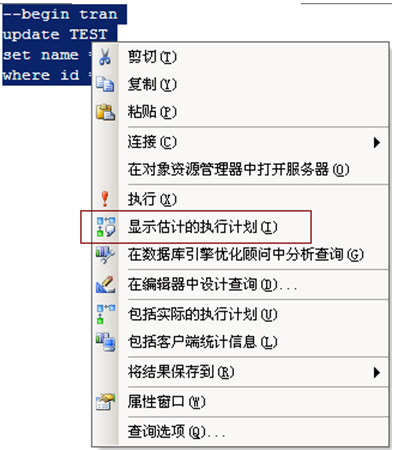
图11-20 显示估计执行计划
之后会生成一个图形计划,如图11-21所示。
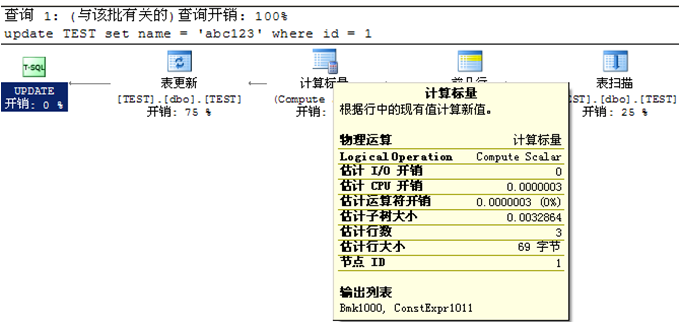
图11-21 图形查询计划
图形查询计划阅读的方法是由右至左,通常由底部向上,最左边、最上方的步骤是计划中的最后步骤,阅读图形计划需要注意以下几个方面的内容:
计划中的每个步骤由图标表示,不同的图标表示不同的含义;
计划中每个步骤都有一个开销百分比,表示该步骤占整个查询计划成本的百分比;
查询计划会在查询框中为每条语句显示一个执行计划,这些计划会在结果框中顺序列出,每个计划均有相对于批处理的成本,这个成本是通过百分比表示;
步骤之间通过箭头连接,显示查询执行时采用的顺序以及操作之间的数据流;
将光标悬停在任意步骤之上时,会弹出一个信息框,显示指定步骤的详细信息和影响到的记录条数;
步骤间的连接箭头有着不同的厚度,其厚度表示每个步骤之间移动数据行的数量、大小等相对成本,厚度越大表示相对成本越高,通过这个指示器可以快速的衡量查询计划的成本,如果返回过多的数据行,那么说明当前的查询计划可能不是最优的;
1) SQL Server Profiler中的Showplan XML事件类
当Microsoft SQL Server执行SQL语句时,会发生Showplan XML事件类,包括Showplan XML事件类以标识Showplan运算符,此事件类将每个事件存储为定义完善的XML文档。
注意:使用SQL Server Profiler中的Showplan XML事件类可以查看查询执行计划,当跟踪中包含Showplan XML事件类时,其开销将明显影响性能,查询优化后,Showplan XML将存储查询计划,若要将引起的开销降到最低,请将限制该事件类,仅在监视主要时段内的特定问题的跟踪中使用它。
在配置Profiler跟踪时,使用新的事件类Showplan XML,它包含以下事件的设置:
Showplan XML:XML Showplan输出可作为一个单独的文件进行保存,如图11-22所示;
Stored Procedures-RPC:Completed:指示一个远程过程调用已经完成;
TSQL-SQL:BatchCompleted:指示Transact-SQL批作业已经完成;

图11-22 提取事件设置
在提取事件设置对话框中有提取XML计划和死锁XML两种,保存文件的后缀名为.sqlplan,而关于生成的提取文件又有两种设置:
单个文件中的所有XML显示计划批(P):表示所有的查询执行计划结果只保存在一个文件中;
不同文件中的每个XML显示计划批(E):表示不同的查询执行计划使用不同的文件来保存;
Profiler跟踪设置完成后,执行一个跟踪,Profiler捕获到的查询计划结果如图11-23所示。
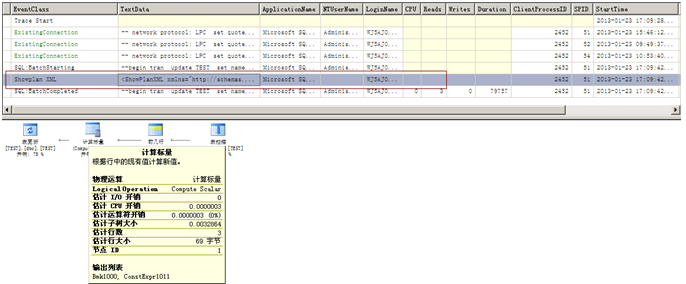
图11-23 Profiler捕获到的查询计划信息
本章节的内容就学习到这里,大家觉得有用的话记得每天来这里和小编一起学习涨薪技能哦。